Windows Vista-SuperFetch&ReadyBoost
最初にTECHNETに公開されました29, 2007
今日は、二つの新しいVistaのパフォーマンスの強化、SuperFetch&ReadyBoostについて説明します。 これらはすべて一緒に動作するので、我々はまた、VistaのRAMの使用状況を議論されます。
まず、SuperFetchは、あなたがおそらくWindowsの以前のバージョンで言及見てきたプリフェッチャーの強化です。 プリフェッチャーは、頻繁に使用されるプログラムやプロセスをより高速に実行できるように、プログラム情報を格納する責任があります。 Vistaでは、プリフェッチャーは、さらに大きなパフォーマンスを与えるために、はるかに積極的かつインテリジェントなキャッシュに微調整され、変更され この新しい機能はSuperFetchと呼ばれます。
SuperFetchは、どのアプリケーションを最も使用しているかを追跡し、この情報をRAMにロードするので、ハードディスクに毎回アクセスする必要がある場合よりも Windows SuperFetchは、バックグラウンドタスクよりも現在使用しているプログラムに優先順位を付け、最も頻繁に使用するプログラムを追跡し、これらをメモリ SuperFetchを使用すると、コンピュータがアイドル状態のときにバックグラウンドタスクが実行されます。 ただし、バックグラウンドタスクが終了すると、SuperFetchはバックグラウンドタスクが実行される前に作業していたデータをシステムメモリに再入力します。 今、あなたがあなたの机に戻ったとき、あなたのプログラムはあなたが去る前にしたのと同じくらい効率的に実行され続けます。 それはあなたが特定の日に、より頻繁に異なるアプリケーションを使用する場合には、それが何日であるかを知るのに十分であってもスマートです。
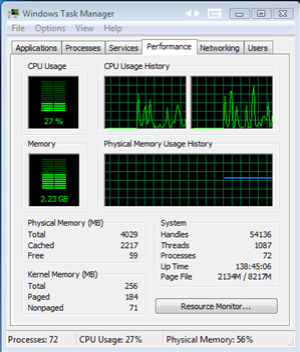
多くの人はRAMをある種のリソースと考える傾向があり、使い始めたら問題があると信じています。 しかし、実際には、RAMはキャッシュのようなものです。 お使いのシステムは、キャッシュの小さな割合を使用している場合は、巨大な廃棄物です。 L2キャッシュが容量の25%以上を使用しなかった場合、プロセッサがどのように動作するかを想像してみてください。 L2キャッシュは、システムの最も一般的にアクセスされるデータへの高速アクセスを可能にする少量の高速メモリです。
以前のバージョンのWindowsでは、プリフェッチャーはRAMの移入にあまり積極的ではありませんでした。 ただし、Windows Vistaでは、SuperFetchはできるだけ多くのRAMを使用するように最善を尽くします。

SuperFetchを導入したので、ReadyBoostに移りましょう。 コンピュータのパフォーマンスを向上させる方法について話すときはいつでも、最初に考えることの1つは、システムにメモリ(RAM)を追加することです。 システムが持つメモリが多いほど、アプリケーションを実行するためにハードドライブにアクセスする頻度は低くなります。 しかし、システムにRAMを追加することは、マシンに追加の拡張能力がないか、RAM自体が安価ではないため、常に実行可能なオプションではありません。 覚えておいてください-使用可能なRAMを使用してインテリジェントなキャッシュを実行するSuperFetchと、使用するRAMの量のためにリソースの枯渇を引き起こ
では、ReadyBoostはテーブルに何をもたらしますか? ReadyBoostは、Windows Vistaでは、システムのパフォーマンスを向上させるために、USBスティックやSDカードなどの不揮発性メモリフラッシュメモリを使用することがで このような状況では、ReadyBoostは使用されません。 ソリッドステートメモリでは、ハードディスクと比較して小さなディスクトランザクションを処理する方がはるかに高速ですが、usbスティックやSDカード ReadyBoostは、ディスクキャッシュの一部のコピーを作成し、フラッシュメモリに配置します。 デバイス上のすべてのページは、ディスク上のページによってバックアップされます。
ディスクキャッシュは、最近使用したデータをキャッシュするためにシステムによって使用されます。 ReadyBoostは、ハードディスクキャッシュから取得するのが遅い少量のデータを選択し、フラッシュドライブ上にそれらのコピーを作成するために、Windows SuperFetchのインテ これは単なるコピーであることを覚えておくことが重要ですので、スティックが抜かれてもデータは失われず、システムは継続します。 最終的な結果は、システムが連続していないデータの小片にアクセスする必要がある場合、ハードディスクよりもフラッシュドライブからはるかに高速 システムがより大きなデータチャンクにアクセスする必要がある場合は、単にハードディスクを使用します。 この時点で、デバイスに書き込むすべてのものを暗号化するためにAES-128を使用していることを指摘することが重要であるため、デバイスを削除しても、デ

では、どのような速度の増加が見られる可能性がありますか? すべての正直なところ-それはシステムからシステムに異なります。 大量に使用されている1GBのRAMのみを搭載したマシンでは、ReadyBoostは顕著なパフォーマンスの向上を提供します。 逆に、アプリケーションの使用によって実際に強調されていない4GBのRAMを搭載したシステムでは、ReadyBoostの利点は容易には明らかではありません。
そこにあなたはそれを持っています-ReadyBoostの簡単な紹介。 ReadyBoostの最良の部分は、それを実装することは簡単であるということです;あなたがしなければならないのは、互換性のあるスティックをプラグインし、自動 Readyboostの設定オプションは非常に簡単です-あなたは左の画像から見ることができるように、あなたのデバイスを接続するときに二つの選択肢がありま 非技術的なユーザーのために、彼らの家システムの場合を開発し、RAMを加えることは困難な仕事である場合もあるローカルコンピュータ店に行き、安価で、多用性があるUSBの棒を拾うことは十分に容易なべきである!
ReadyBoost対応USBデバイスの要件は次のとおりです:
- USBキーは少なくともUSBである必要があります2.0
- デバイスは、デバイス全体で均一に4KBのランダム読み取りに対して3.5MB/秒、デバイス全体で均一に512KBのランダム書き込みに対して2.5MB/秒を実行できなければなりません。 USBキーには64mb以上の空き容量が必要です。




